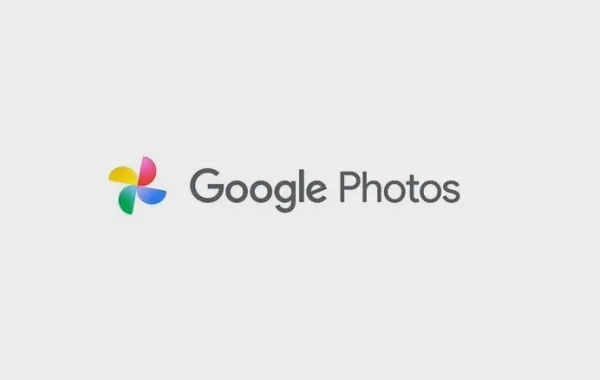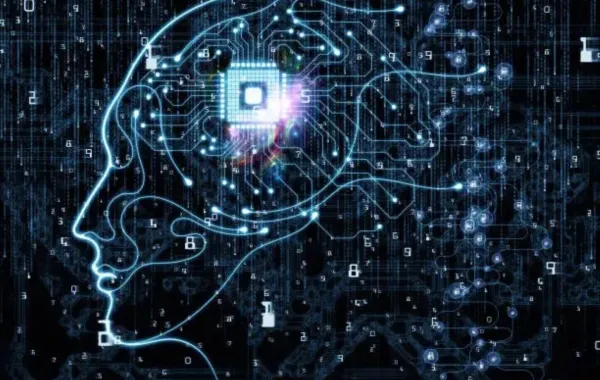إذا كنت بحاجة إلى التقاط لقطة شاشة لشيء ما على جهاز الكمبيوتر الخاص بك، فإن كلاً من Windows 10 و Windows 11 يقدمان مجموعة متنوعة من الطرق للقيام بذلك، سواء كنت تريد حفظ الشاشة بأكملها أو مجرد جزء منها، فقد جمعنا أفضل الطرق لالتقاط لقطة شاشة لنظام Windows.
تابعوا المزيد: 5 طرق لاستكشاف الأخطاء وإصلاحها إذا كان التشغيل التلقائي لا يعمل على جهاز الكمبيوتر بنظام Windows 11
زر طباعة الشاشة
وبحسب ما نشره موقع businessinsider،أسهل طريقة لالتقاط لقطة شاشة على Windows 10 أو Windows 11 هي باستخدام مفتاح Print Screen (PrtScn). لالتقاط شاشتك بالكامل، ما عليك سوى الضغط على PrtScn في الجانب الأيمن العلوي من لوحة المفاتيح.
في Windows 10، سيتم نسخ لقطة الشاشة إلى الحافظة الخاصة بك لحفظ الملف، الصق لقطة الشاشة في أي برنامج يسمح لك بإدراج الصور، مثل Microsoft Word أو Paint.
في Windows 11، سيؤدي الضغط على زر PrtScn إلى حفظ لقطة الشاشة في مجلد Screenshots المخصص لجهاز الكمبيوتر الخاص بك يمكنك العثور عليها عن طريق فتح File Explorer والنقر فوق الصور على الجانب الأيسر. وإذا قمت بتمكينه، فسيقوم أيضًا بحفظ لقطة الشاشة في OneDrive الخاص بك.
مفتاح Windows + Print Screen
لالتقاط لقطة شاشة على نظام التشغيل Windows 10 وحفظ الملف تلقائيًا، اضغط على مفتاح Windows + PrtScn. ستصبح شاشتك خافتة وسيتم حفظ لقطة شاشة لشاشتك بأكملها في مجلد لقطات الشاشة.
في Windows 11، سيؤدي الضغط على مفتاح Windows + PrtScn إلى حفظ صورة لشاشتك بالكامل في مجلد Screenshots ونسخ الصورة إلى الحافظة الخاصة بك سيتيح لك ذلك لصق الصورة فورًا في منشور على وسائل التواصل الاجتماعي وتطبيق فني وغير ذلك.
Alt + طباعة الشاشة
لالتقاط النافذة النشطة التي تعمل فيها فقط، اضغط على Alt + PrtScn. في Windows 10، سيقوم هذا بنسخه إلى الحافظة الخاصة بك، لذلك ستحتاج إلى لصقه في برنامج آخر لحفظه ؛ في Windows 11، سيقوم بنسخه وحفظه في مجلد Screenshots على الفور.
أداة Snip & Sketch في نظام التشغيل Windows 10
يعد Snip & Sketch من Windows 10 أفضل طريقة لالتقاط لقطة شاشة على Windows إذا كنت تبحث عن تخصيص لقطات الشاشة أو التعليق عليها أو مشاركتها.
لتنشيط Snip & Sketch، استخدم اختصار لوحة المفاتيح Windows Key + Shift + S. ستصبح شاشتك خافتة وستظهر قائمة صغيرة في الجزء العلوي من شاشتك، مما يمنحك خيار التقاط صورة مستطيلة أو حرة أو نافذة أو ملء الشاشة.
أداة القطع في نظام التشغيل Windows 11
توجد أداة القطع في نظام التشغيل Windows 10، ولكنها ليست عادةً أداة لقطة الشاشة التي تريد استخدامها ولكن في Windows 11، حصلت أداة Snipping Tool على ترقية كبيرة، وهي الآن أفضل طريقة لالتقاط لقطات شاشة مخصصة.
لبدء تشغيل أداة القطع في نظام التشغيل Windows 11، يمكنك البحث عنها أو الضغط فقط على Windows Key + Shift + S. كما هو الحال مع Snip & Sketch، ستصبح شاشتك خافتة وسيظهر شريط أدوات من خيارات لقطة الشاشة في الجزء العلوي من الشاشة. سيتيح لك شريط الأدوات هذا التقاط صورة مستطيلة أو حرة الشكل أو نافذة كاملة أو لقطة ملء الشاشة.
بمجرد التقاط لقطة الشاشة الخاصة بك، سيتم نسخها إلى الحافظة الخاصة بك حتى تتمكن من مشاركتها على الفور. وإذا قمت بالنقر فوق المعاينة المنبثقة في الزاوية اليمنى السفلية من شاشتك، فستتمكن من حفظها وتعديلها.
شريط اللعبة
يعد Game Bar تراكبًا يمكنك استخدامه داخل معظم تطبيقات وألعاب Windows لالتقاط لقطات شاشة وتسجيل الفيديو. لفتح Game Bar، اضغط على Windows Key + G.
في قائمة التراكب، انقر فوق رمز الكاميرا لالتقاط لقطة شاشة بملء الشاشة، يمكنك أيضًا تسجيل مقطع فيديو بالضغط على زر التسجيل، مع خيار تضمين الصوت عن طريق النقر على أيقونة الميكروفون.
يتم حفظ لقطات الشاشة ومقاطع الفيديو التي تم التقاطها بواسطة Game Bar بتنسيق PNG في مجلد Videos> Capture. يمكنك أيضًا العثور عليه من خلال Game Bar ، من خلال النقر على "إظهار جميع اللقطات" أسفل لقطة الشاشة وأزرار التسجيل.
قوة + رفع الصوت
لالتقاط لقطة شاشة على نظام التشغيل Windows 10 باستخدام جهاز Microsoft Surface، اضغط على زر الطاقة + زر رفع الصوت. ستصبح الشاشة خافتة، وسيتم حفظ لقطة الشاشة في مجلد الصور لقطات الشاشة.
يمكنكم متابعة آخر الأخبار عبر حساب سيدتي على تويتر